Color Swatch segédprogram
Ez a szakasz a Színtár segédprogram használatát mutatja be. A Színtár segédprogrammal kinyomtathatja a nyomtató saját RGB színpalettáját. Az RGB színpalettán ellenőrizheti az RGB értékeket, és szükség szerint ki is nyomtathatja a színeket.
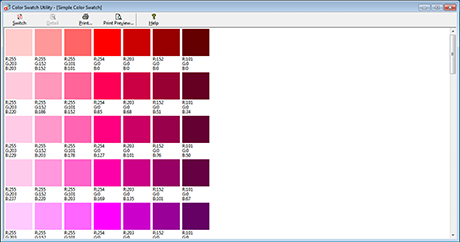
Emlékeztető
A nyomtatóillesztő telepítésekor a Színtár segédprogram telepítése is megtörténik.
Színtár nyomtatása
-
Kattintson a [Start] gombra, majd válassza a [Minden program] > [Okidata] > [Színtár segédprogram] > [Színtár segédprogram] menüpontot.
-
Kattintson a [Nyomtatás] gombra.
-
Válassza ki a [Név] menüből a készüléket.
-
Kattintson az [OK] gombra.
-
Ellenőrizze a nyomtatni kívánt színeket a színtáron, majd jegyezze fel a hozzájuk tartozó RGB értékeket.
A színtár testreszabása
Ha a „Színtár nyomtatása” című rész 5. lépésének segítségével nem találta meg a kívánt színt, a szín testreszabásához kövesse az alábbi lépéseket.
-
Kattintson a [Váltás] gombra.
-
Kattintson a [Részletek] gombra.
-
A három csúszkát mozgatva érhető el a kívánt szín.
-
Kattintson a [Bezárás] gombra.
-
Kattintson a [Nyomtatás] gombra.
-
Válassza ki a [Név] menüből a készüléket.
-
Kattintson az [OK] gombra.
-
Ellenőrizze, hogy a színbeállítás igényeinek megfelelően történt-e meg.
Emlékeztető
Ha nincs megelégedve a nyomtatási eredménnyel, ismételje meg az 1–8. lépést.
Fájl nyomtatása tetszőlegesen választott színben
-
Nyissa meg a nyomtatni kívánt fájlt.
-
Válassza ki a szöveget vagy a rajzot az RGB értékek alkalmazásban való beállításához.
-
Nyomtassa ki a fájlt.
Emlékeztető
-
A színek alkalmazásban való meghatározásával kapcsolatban az alkalmazáshoz mellékelt kézikönyvben olvashat bővebben.
-
A színtár és a kívánt fájl nyomtatásakor a nyomtatóillesztő azonos beállításait használja.
-

